
Ya sea que sus hijos usen iTunes en una Mac, computadora con Windows o en su iPhone o iPad, probablemente no quiera que accedan a contenido para adultos inapropiado. Esto se puede lograr usando restricciones parentales.
Cómo habilitar las restricciones parentales en iTunes para Windows y macOS
Para configurar restricciones parentales en iTunes en el escritorio, diríjase a las preferencias de iTunes; puede hacerlo yendo a Editar> Preferencias en Windows, o iTunes> Preferencias en una Mac.
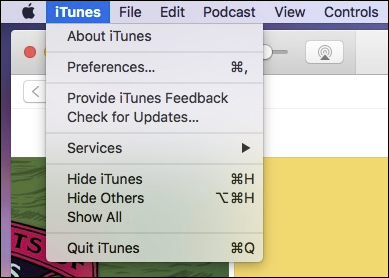
Luego, haga clic en la pestaña Restricciones en las preferencias.
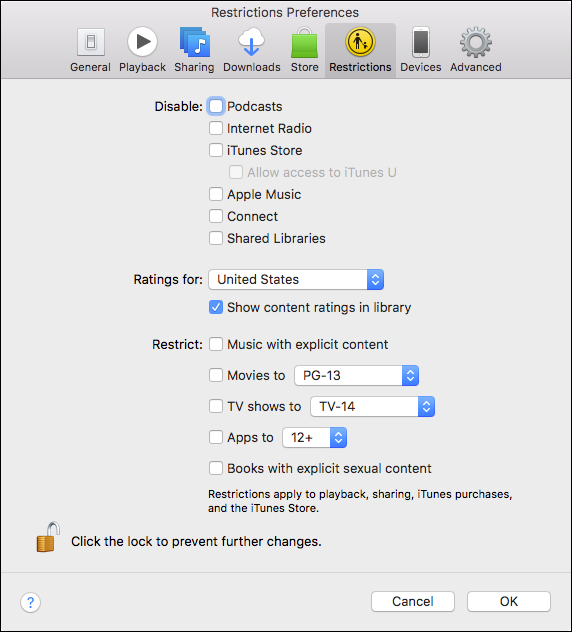
Para cambiar las restricciones, deberá hacer clic en el icono de candado en la esquina inferior izquierda.
En Windows, asegúrese de que su hijo esté usando su propia cuenta de usuario y que no tenga privilegios de administrador. Esto es importante porque no se necesita contraseña si usted o cualquier otra persona está usando iTunes con una cuenta que tiene derechos de administrador. Además, querrá configurar el iTunes de su hijo por separado del suyo.
En una Mac, debe ingresar la contraseña de su sistema para continuar independientemente de la cuenta, pero nuevamente, debe hacer que su hijo use su propia cuenta para que pueda aplicar restricciones a su reproductor de iTunes por separado del suyo.
Repasemos cada sección de Restricciones individualmente y familiaricemos con ellas.
- Desactivar : iTunes está repleto de contenido: podcasts, radio por Internet, Apple Music, etc., por lo que puede desactivar todos los tipos de medios a los que no desea que accedan sus hijos. Dicho esto, aún puede permitir el acceso a iTunes U (contenido educativo) incluso cuando iTunes Store está deshabilitado.
- Clasificaciones para : esta opción le permite elegir el sistema de clasificación para el país en el que reside. Esto luego se aplicará a películas y programas de televisión, siempre que el país realmente utilice un sistema de clasificación o uno diferente del sistema de Estados Unidos. Las aplicaciones no parecen verse afectadas por esto.
- Restringir : esto le permite restringir películas, programas de televisión, aplicaciones, música y libros a una calificación particular o no permitir contenido con contenido explícito. Alternativamente, simplemente puede rechazar todo el contenido de cualquier categoría.
Una vez que esté satisfecho con sus cambios, haga clic en «Aceptar» para guardarlos y salir de las preferencias.
Cómo habilitar las restricciones parentales en iTunes Store en iOS
Si bien la versión de escritorio de iTunes intenta ser todo para todos, las cosas están más extendidas en iOS. Los podcasts obtienen su propia aplicación, al igual que la música, mientras que los programas de televisión y las películas ahora se gestionan a través de la aplicación de televisión .
Dicho esto, aún puede restringir el acceso a todo este contenido en una ubicación: la configuración de Restricciones.
Para acceder a la configuración de Restricciones en su iPhone o iPad, abra la Configuración general y luego toque «Restricciones». Desde allí, toque «Habilitar restricciones».

Luego, configure un código de acceso de 4 dígitos para activar las restricciones. ¡Asegúrese de que sea algo que sus hijos no puedan adivinar fácilmente!
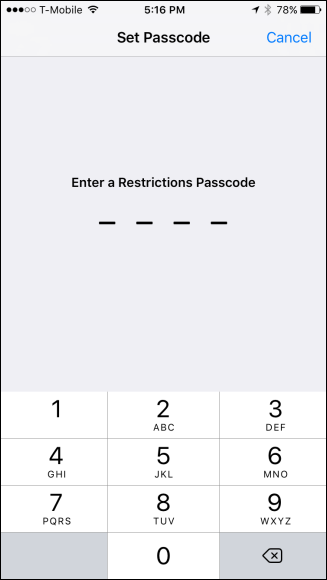
Puede cortar completamente el acceso a iTunes Store, Apple Music Connect (un servicio que permite a los fanáticos conectarse con artistas favoritos y viceversa) y Podcasts.
También puede desactivar la instalación, la eliminación y la realización de compras en la aplicación.

Desplazándose hacia abajo, encontrará la sección Contenido permitido, que será de gran interés para muchos padres. En total, hay siete categorías mediante las cuales puede restringir el acceso al contenido.
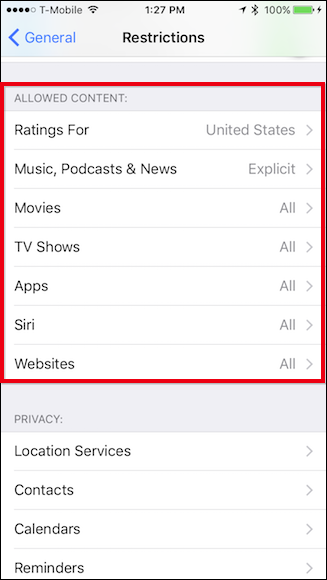
«Clasificaciones para» tiene como objetivo permitir a los padres elegir el sistema de clasificación para el país en el que viven.

La sección «Música, podcasts y noticias» simplemente le permite filtrar el contenido explícito.
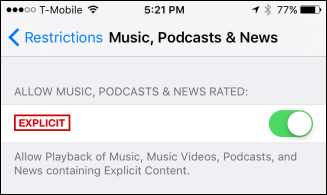
Bajo las restricciones de «Películas», puede elegir el sistema de clasificación más alto que permitirá, permitir todas las películas o no permitir películas en absoluto. Las opciones que tiene pueden variar según el sistema de clasificación del país que esté utilizando.

The “TV Shows” section is similar: choose the highest rating you want to allow according to the region in which you live, or you can allow or disallow all TV shows. Some countries may not have a ratings system at all, so you will only be able to allow or disallow TV shows.

Finally, the “Apps” section lets you restrict access to the highest age rating you want to allow, or you can simply allow or disallow all apps.

Using the “Siri” restrictions will let you allow or disallow explicit language and searching for web content.

“Websites” will let you filter websites by adult content, to specific (kid-friendly) websites only, or not at all.

When you’re done setting up Restrictions on your child’s iOS device, exit out of the settings and they’ll be saved.


